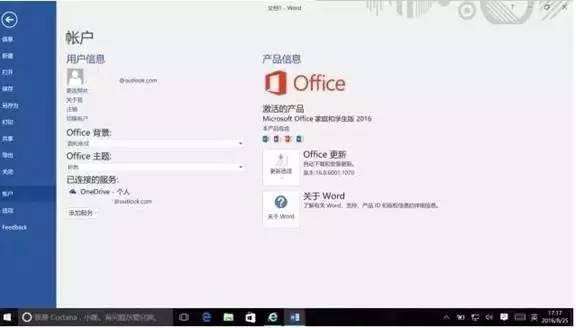近期出厂的机器大多数预装 Office 家庭和学生版 2016,很多朋友不知道如何激活。本篇文章就将指导您如何激活该版本的Office。
一. 不能正常激活 Office 的解决方法
如果您看到的激活窗口是如下图有三个选项:试用,购买,激活。请参考以下两个方法激活Office。
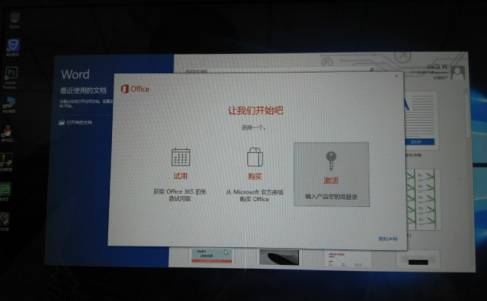
1. 恢复系统到出厂状态。
确保 Internet 连接并且Win10已经激活的情况下,重新激活Office.
2. 如果您不愿意恢复系统到出厂状态。
下载注册表修复工具,运行之后。确保 Internet 连接并且Win10已经激活的情况下,重新激活Office.
如果以上方案不能解决问题,请升级L2.
二. 正常激活 Office 2016 的详细步骤
首先,在激活 Office 之前,需要保证 Windows 10 已经激活,判断方法如下:
先进行联网,打开“开始-设置-更新和安全-激活”,显示 Windows 已激活或下图展示。
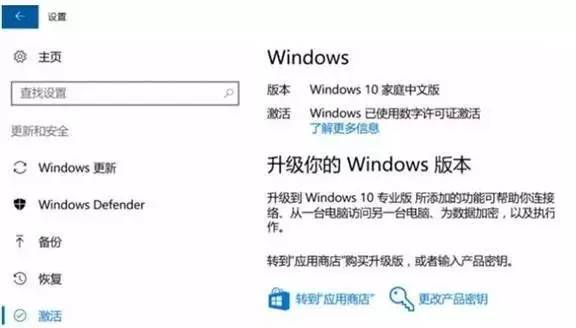
激活注意事项:
-
激活需要连接互联网
-
时间大概2-5分钟左右
-
需要有微软账户(也可在激活过程中注册)
-
激活Office 之前,需保证 Windows 已经激活
-
需在 Windows 10激活6个月内激活
1. Windows 10激活后,点击屏幕左下角“开始”按钮,在菜单右侧可看到“Word”,“Excel”,“PowerPoint”,“OneNote”的图标,点击任意图标均可。
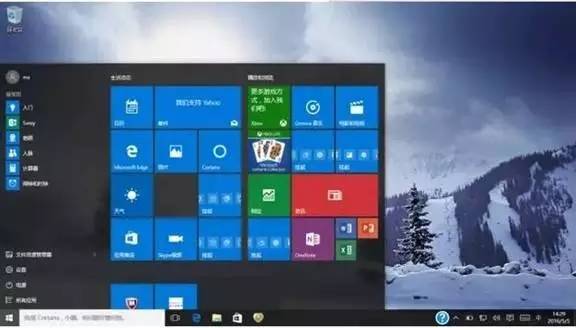
2. Office 组件打开后,点击弹出的激活窗口。

3. 激活助手会自动读取系统内的激活密钥,随后点击【联机兑换】,再点击【下一步】。
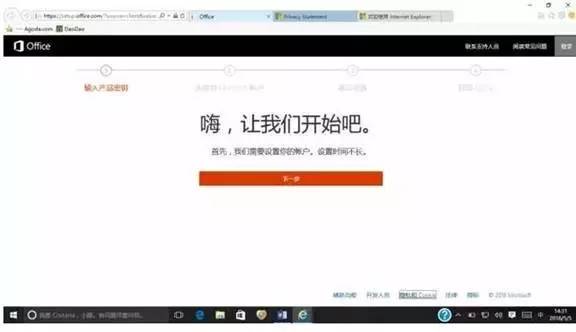
4. 如果用户有微软账户,可以选择【登录 】,如果没有微软账户,选择【创建新账户】。
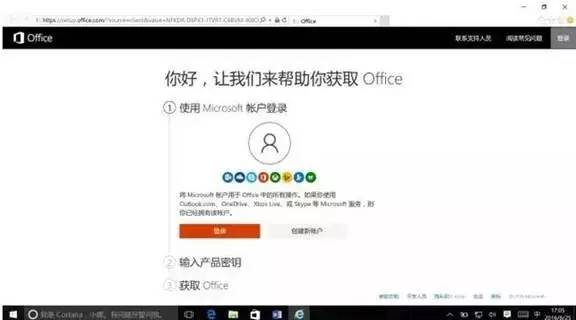
创建新账户:
用户可使用自己的邮箱或注册新的 Outlook 邮箱,请提示用户记录好注册邮箱及密码。
注册微软账户将会赠送用户5G的 OneDrive 的存储空间,可在线存储照片和文档,并且从任意电脑或手机都可访问。
注意:如果用户的微软账户捆绑有 Office 365,使用该账户登录将自动转换为相关版本的Office 365。如用户想单独使用 Office 家庭和学生版 2016,请注册新账户。
5. 国家选择【中国】,语言可根据用户需要,选择简体中文或英文,之后点击【下一步】,可选择是否订阅来自 Office 产品的相关邮件。
6. 稍后将进行账户设置,直至显示“你的 Office 已准备就绪”。

7. 之后从浏览器切换至 Office 应用,点击【完成激活】。并登入您的微软账号,即可正常使用 Office。
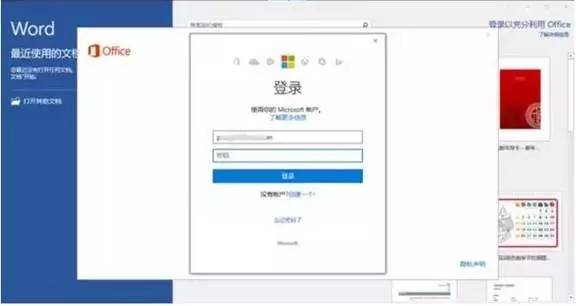
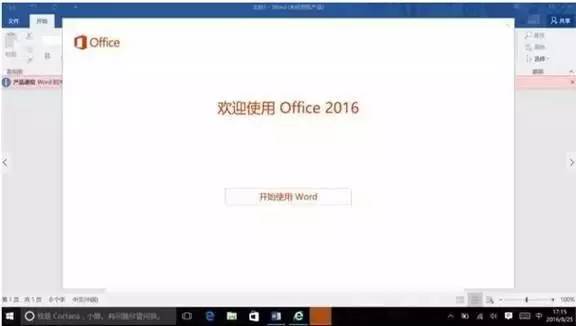
至此,激活完成啦!
用户可通过打开任意 Office 组件里面的【文件】—-【账户】,看到 Office 的激活情况。